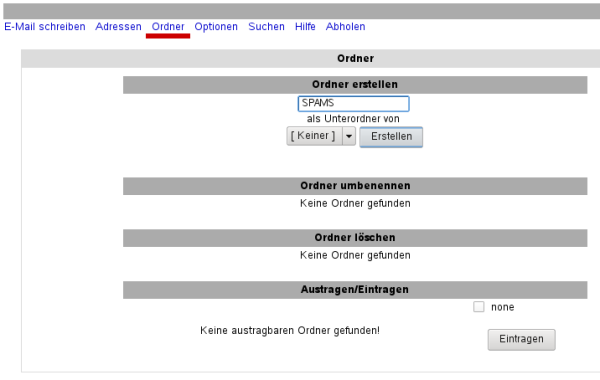1) Legen Sie einen neuen IMAP-Ordner an

Klicken Sie im oberen Menü auf den Menüpunkt „Ordner“.
Geben Sie den Namen des neuen Ordners an. Klicken Sie auf den Button „Erstellen“.
In diesen werden später dann die Spam e-Mail verschoben.
2) Legen Sie eine neue Regel an die die unerwünschten e-Mails verschiebt

Klicken Sie im oberen Menü auf den Menüpunkt „Optionen„.
Wählen Sie den Unterpunkt „Message Filters“ (in der linken Spalte, unten)
Sie sind nun in der Ansicht der bisher angelegten Filter. In Ihrem Fall ist diese Liste vermutlich leer.
Wählen Sie rechts unten den Punkt „Add a new Rule„
Info:
Spam e-Mails haben 2 verschiedene Markierungen. Diese spiegeln die Wahrscheinlichkeit des „Spam-Grades“ wider.
Marker A = vermutlich Spam
Marker B = schon ziemlich sicher Spam
In dieser Beschreibung hier gehen wir davon aus, dass nur Level B Spam e-Mails verschoben werden sollen! Es obliegt aber natürlich Ihen selbst zu entscheiden wie fein der Filter sein soll.
Mehr Informationen zu den Markern finden Sie unter Spam-Update: neue Marker im Betreff und neue Header

Im Bereich „Condition“ wählen Sie in den 3 Selectboxen die Möglichkeiten:
[ Header ] [ Subject ] [ contains ] und geben in das Textfeld rechts den Text ein: *** SPAM *** (B,
Achten Sie bitte auf die korrekte Schreibweise! Sie können die richtige Schreibweise von hier kopieren.
Wählen Sie im Bereich „Action“ die Option „Move to Folder“ und den zuvor angelegten Ordner.
Im Bereich „Additional Actions“ klicken Sie auf „STOP“.
Um die Regel zu speichern klicken Sie ganz unten auf den Button „Add a new Rule“
Fertig.
Der Filter ist angelegt und auch ab sofort aktiv. Er wird auf alle neu ankommenden e-Mails angewendet.